


國慶佳節,舉國同慶。60年,光輝歲月彈指揮間,60年,中華大地滄桑巨變。2009年,我們偉大的祖國迎來了她的60歲生日!下麵用Adobe Photoshop CS4製作國慶主題海報,希望大家喜歡,同時也祝網友們國慶節快樂!
先看看效果圖:

效果圖
製作步驟:
1、打開Photshop CS4軟件,執行菜單:“文件”/“新建”(快捷鍵Ctrl+N),新建文件,設置名稱:國慶海報製作;預設選擇為:國際標準紙張,大小為:A4,寬度:210像素;高度:297像素;分辨率:300像素/英寸,如圖1所示。

圖1
2、選擇工具箱中的漸變工具,前景色設置為:紅色,背景色設置為:黃色,在工具選項欄上選擇“前景色到背景色漸變”樣式,再選擇徑向漸變,按組合鍵Ctrl+Shift+N 新建圖層並命名為:漸變,在頁麵中從上到下拖曳出漸變,如圖2所示。

圖2
3、按組合鍵Ctrl+Shift+N 新建圖層並命名為:線,選擇工具箱中的鉛筆工具,在工具選項欄上設置畫筆大小為:尖角 9 像素,前景為設置為:#ffdf4c,按住Shift鍵繪製出直線,如圖3所示。

圖3
4、按組合鍵Ctrl+J 複製出線副本,執行菜單:“編輯”/“自由變換”(快捷鍵Ctrl+T),在工具選項欄上設置參考點位置為底部,旋轉圖像,按Enter鍵確定,如圖4所示;使用組合鍵Ctrl+Alt+Shift+T對圖層進行變換複製,如圖5所示;變換複製出圓形,效果如圖6所示。
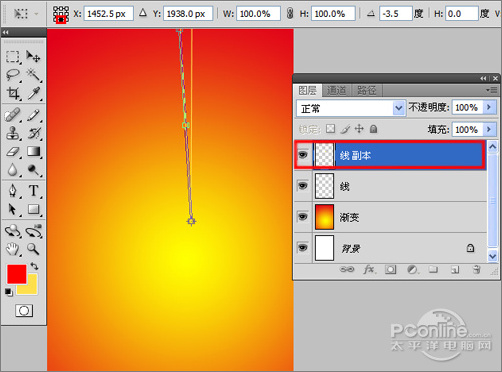
圖4
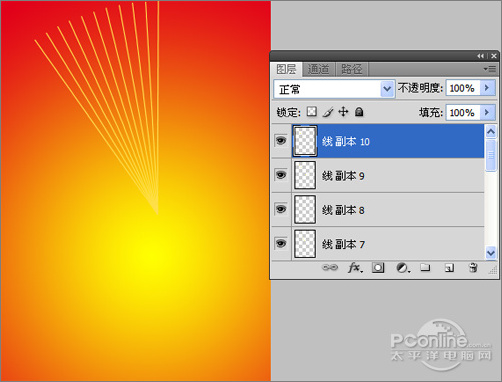
圖5
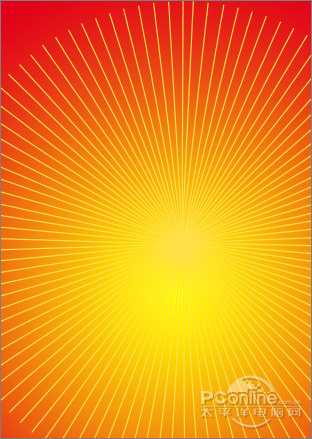
圖6
5、在圖層麵板上,按住Shift鍵選中線的所有圖層,按組合鍵Ctrl+E合並為一個圖層,如圖7所示。

圖7
6、單擊麵板下方的添加圖層蒙板按鈕,為線副本101圖層添加蒙版,選擇工具箱中的漸變工具,在選項欄上選擇“前景色到背景色漸變”樣式,與徑向漸變,在頁麵拖曳漸變,效果如圖8所示。

圖8
[page]
7、按組合鍵Ctrl+Shift+N 新建圖層並命名為:邊,選擇工具箱中的鋼筆工具,在工具選項欄上設置為:路徑,在頁麵下方繪製不規則路徑,如圖9所示;按組合鍵Ctrl+Enter把路徑轉化為選區,再按組合鍵AltDelete填充紅色,按組合鍵Ctrl+D取消選區,如圖10所示。
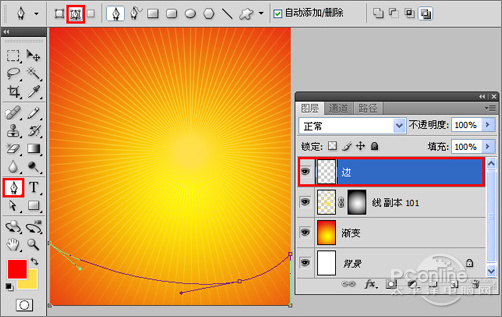
圖9

圖10
8、執行菜單:“文件”/“置入”,置入花素材,調整大小與位置,如圖11所示;使用一樣的方法置入地圖素材,如圖12所示。

圖11
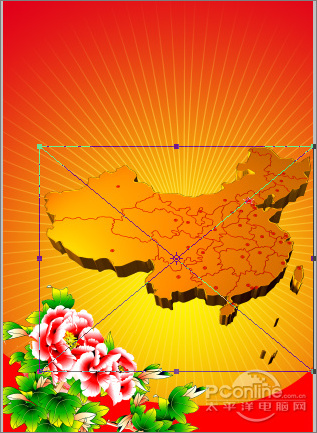
圖12
9、按組合鍵Ctrl+Shift+N 新建圖層並命名為:五星,選擇工具箱中的多邊形工具,在工具選項欄上設置為:路徑,多邊形選項勾選:星形,按住Shift鍵繪製出五角星形,如圖13所示;設置前景為黃色,按組合鍵Ctrl+Enter把路徑轉化為選區,再按組合鍵AltDelete填充黃色,按組合鍵Ctrl+D取消選區,如圖14所示。

圖13
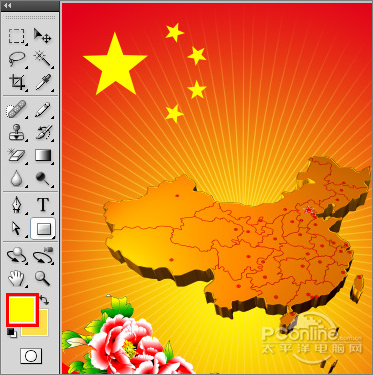
圖14
10、選擇工具箱中的直排文字工具,在頁麵上方輸入:祖國,字體設置為:方正流行體繁體,字體大小設置為:100點,如圖15所示;雙擊文字層,彈出“圖層樣式”對話框,勾選“描邊”選項,大小設置為:15像素,顏色設置為:白色,如圖16所示;使用同樣的方法,設置“萬歲”效果,如圖17所示。

圖15
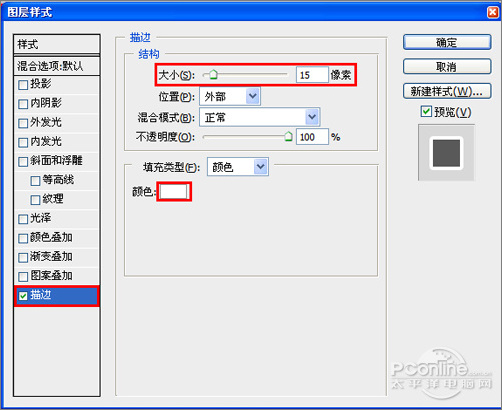
圖16

圖17
[page]
11、選擇工具箱中的橫排文字工具,輸入:華誕60周年慶,字體設置為:方正行楷繁體,字體大小設置為:72點,如圖18所示;使用橫排文字工具,選中“60”,字體設置為:經典綜世體簡,字體大小設置為:100點,顏色設置為:紅色,如圖19所示。

圖18
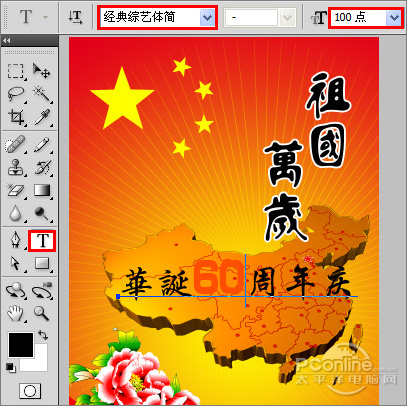
圖19
12、雙擊文字圖,彈出“圖層樣式”對話框,勾選“外發光”選項,不透明度設置為:85%,發光顏色設置為:白色,擴展設置為:18%,大小設置為:150像素,如圖20所示;完成圖層樣式的效果,如圖21所示。

圖20

圖21
13、使用橫排文字工具,輸入:CHINA,在工具選欄上字體設置為:方正水柱簡體,字體大小設置為:36點,顏色設置為:土黃色,如圖22所示;雙擊文字圖,彈出“圖層樣式”對話框,勾選“描邊”選項,大小設置為:10像素,顏色設置為:白色,如圖23所示;完成圖層樣式的效果,如圖24所示。
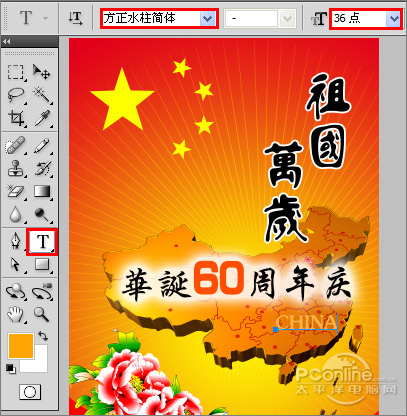
圖22
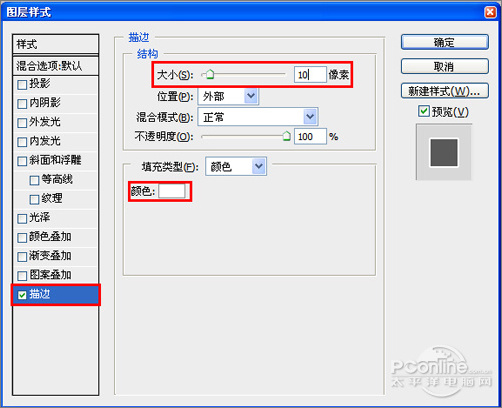
圖23

圖24